Windows 11 24H2 파일 탐색기 개선 사항: 재시작 시 탭 복원 및 새로운 기능
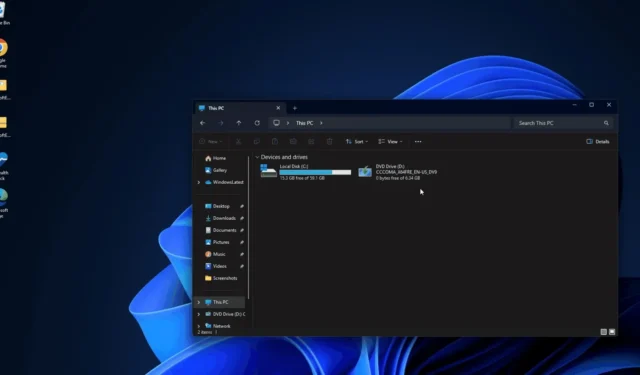
Windows 11의 파일 탐색기는 탭 및 창 관리와 관련된 여러 가지 흥미로운 개선 사항을 도입했으며, 빌드 22635.4580(KB5046733)을 통해 접근할 수 있습니다.
첫째, Windows Latest에서 강조했듯이, 사용자는 이제 “로그온 시 이전 창 복원” 기능을 활성화할 수 있으며, 이 기능은 이전에 열었던 탭과 모든 창을 복원합니다. 이는 이전에 많은 사용자가 Windows 11의 파일 탐색기가 이 옵션을 선택한 상태에서 컴퓨터를 다시 시작하면 탭을 유지하지 않는다는 점에 대해 불만을 표시했기 때문에 상당한 업그레이드입니다.
이 기능의 최적의 성능을 보장하려면 “다시 로그인할 때 다시 시작할 수 있는 앱을 자동으로 저장하고 다시 시작” 옵션도 활성화하는 것이 좋습니다.
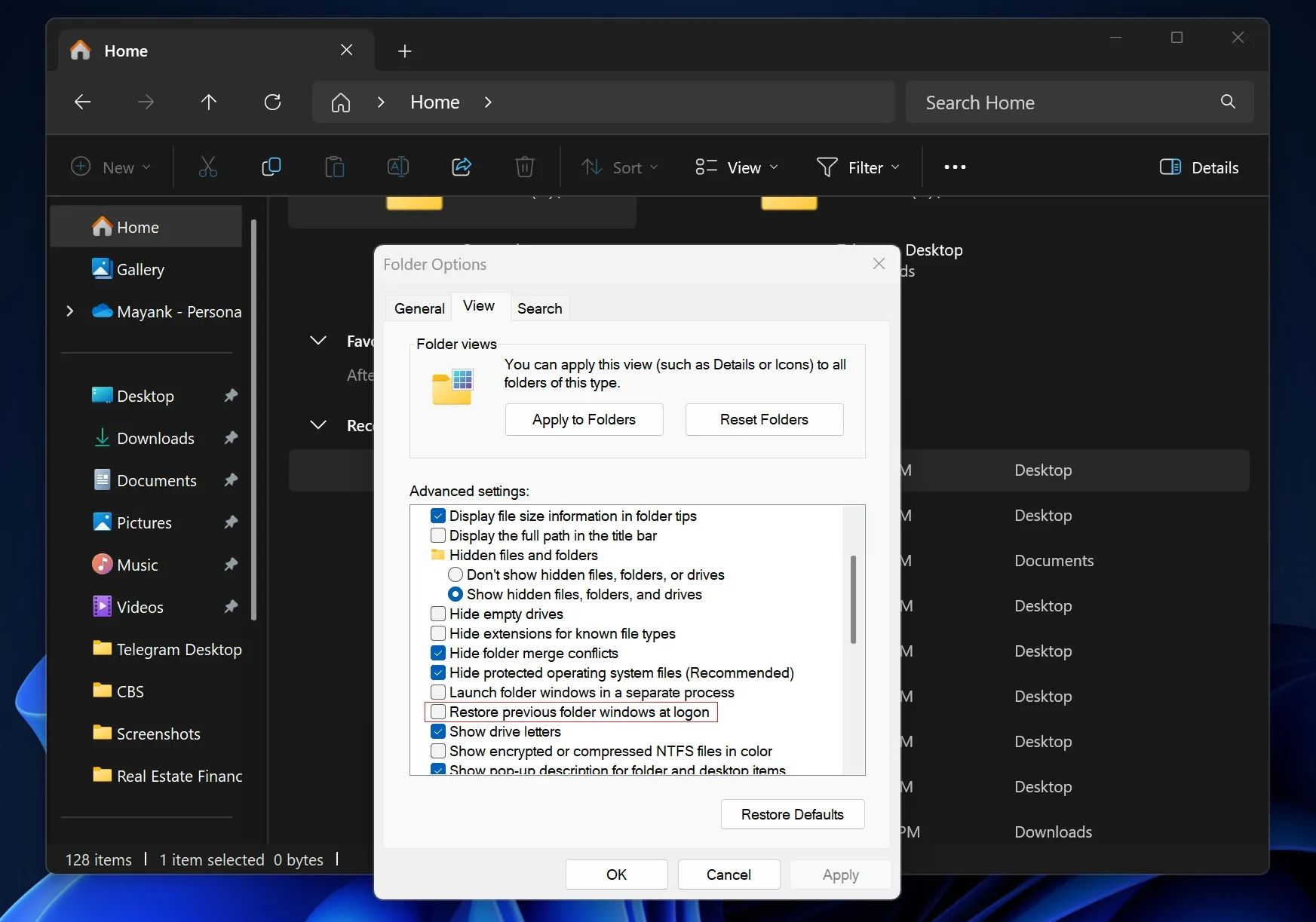
이러한 설정을 활성화하면 작업을 중단한 곳에서 바로 다시 시작할 수 있습니다. 그러나 이는 파일 탐색기에서 탭을 관리하는 방법에 따라 달라집니다. 예를 들어, 탭이 세 개 열려 있고 컴퓨터를 종료하거나 다시 시작한 경우 파일 탐색기를 다시 열면 해당 세 개의 탭이 하나 또는 여러 개의 창으로 복원됩니다.
이 새로운 기능은 현재 빌드 22635.4580(KB5046733)에서 테스트 중이며 Windows 11 23H2 베타 채널의 사용자에게 제공됩니다. 이 기능은 2025년 초에 출시될 Windows 11 24H2에 포함될 예정이며, 2월에 출시가 예상됩니다.
하지만 발견할 수 있는 것은 그것뿐이 아닙니다!
추가 파일 탐색기 향상
또 다른 새로운 기능을 사용하면 파일 탐색기가 파일 탐색기 외부에서 액세스할 때(예: 데스크톱에서 폴더를 클릭하거나 다른 애플리케이션에서) 기존 창 내의 탭에 폴더를 열 수 있습니다. 즉, 문서를 표시하는 열린 파일 탐색기 창이 있고 데스크톱에서 폴더를 선택하면 해당 폴더가 이제 웹 브라우저의 탭 인터페이스와 비슷하게 같은 창에 새 탭으로 표시됩니다.
모든 폴더가 별도의 창에서 열리는 기존 방식을 선호하는 경우 파일 탐색기 설정에서 “일반”> “폴더 찾아보기”로 이동하여 이 동작을 쉽게 수정할 수 있습니다.
이 기능의 시각적 표현은 다음과 같습니다.
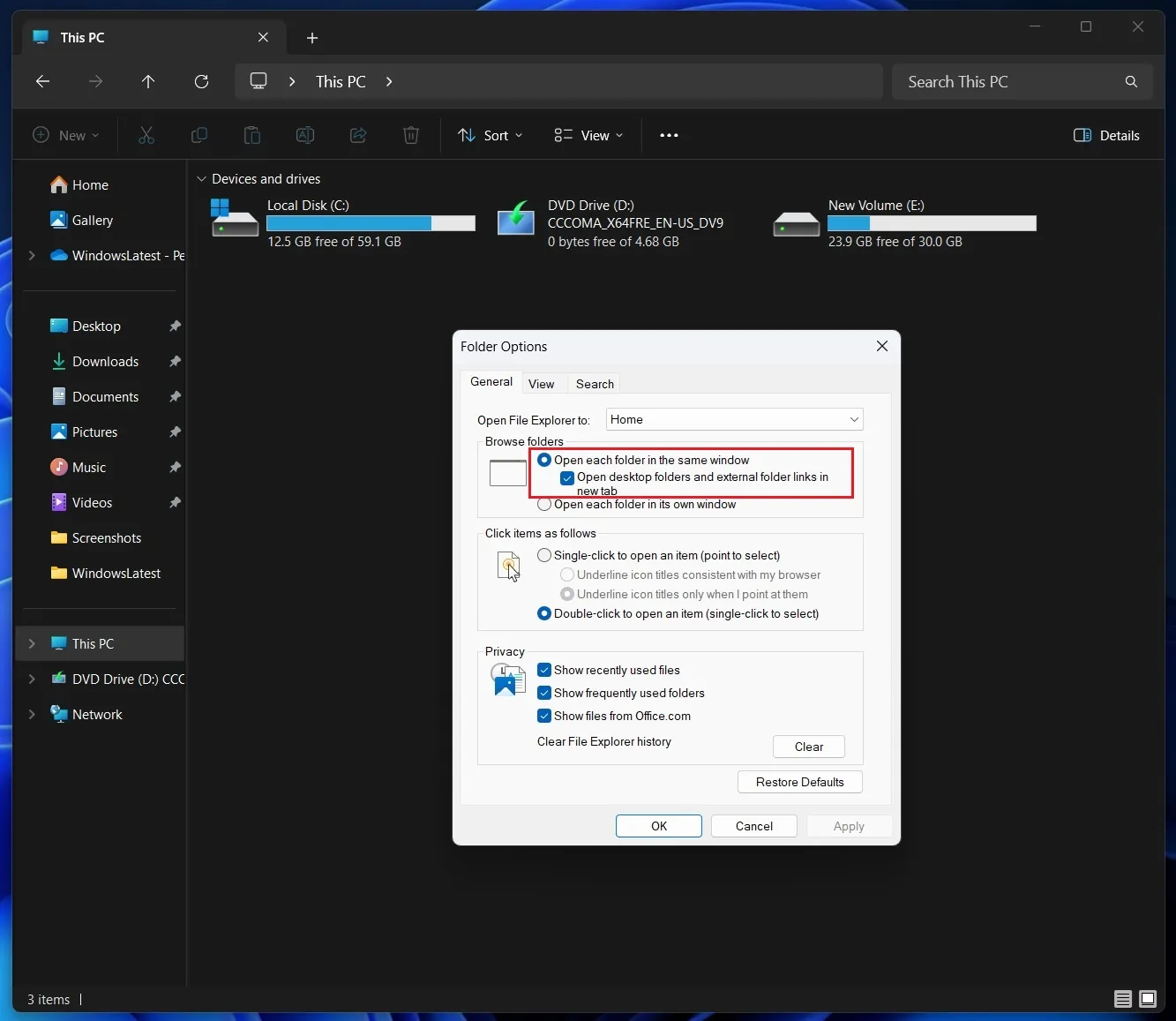
Windows Latest에서는 지난주에 이러한 기능에 대해 보도했으며, 이제 Microsoft는 모든 사용자에게 해당 기능을 출시하고 있습니다.
마지막으로, 파일 탐색기 주소 표시줄의 “백업 시작” 알림이 덜 방해가 되도록 업데이트되었습니다.
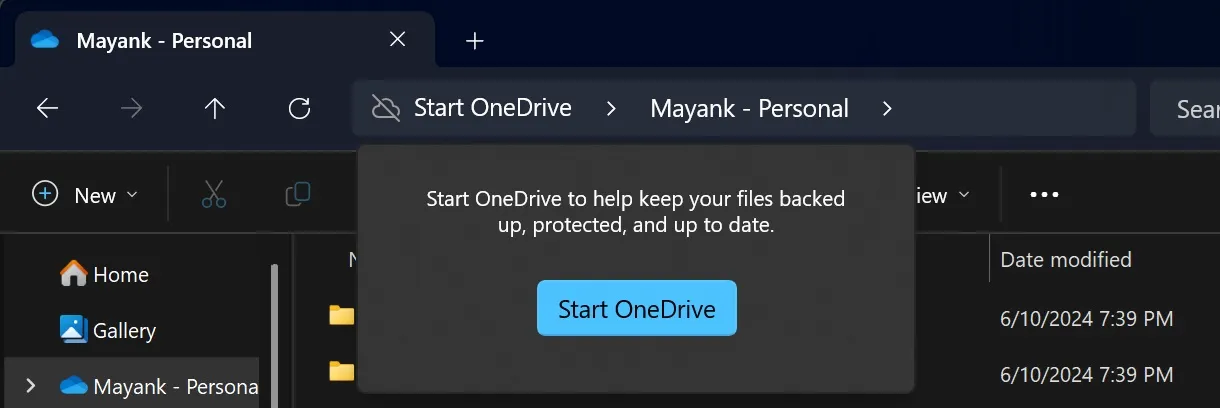
문서, 사진 또는 바탕 화면과 같은 필수 폴더를 백업하지 않은 경우 파일 탐색기에서 백업 프로세스를 시작하라는 메시지가 표시될 수 있습니다. 그러나 이제 마우스 오른쪽 버튼을 클릭하기만 하면 이 알림을 일시 중지하거나 비활성화할 수 있습니다. 이를 통해 지속적인 방해 없이 백업 제안을 쉽게 해제할 수 있습니다.


답글 남기기